Wiseplay es una aplicación excelente para poder ver cientos de canales de televisión desde nuestro smartphone o tablet con Android. Con Wiseplay vamos a tener acceso tanto a contenido de pago como gratuito, además de poder ver las películas y las series de moda directamente desde nuestro teléfono. Puedes descargar Wiseplay de forma cómoda y gratis bajo estas líneas.
Sin embargo, aunque Wiseplay es realmente útil para poder ver series y películas allí donde nos encontremos, resulta inconveniente que esta aplicación no esté disponible para los equipos de sobremesa. ¿Quiere esto decir que no vamos a poder utilizar Wiseplay desde nuestro PC?
Afortunadamente hay formas con las cuales vamos a poder instalar el programa y utilizarlo de un modo exacto a como lo haríamos desde nuestro teléfono. ¿Queréis saber cómo? Sigue estos sencillos pasos.
Paso 1: Instalar un emulador de Android para PC
Un emulador de Android permite que utilicemos el interfaz de tu PC como si se tratara de un móvil con sistema operativo Android. Es decir, mientras estemos utilizando el emulador, nuestro equipo será capaz de utilizar todas las aplicaciones Android como si estuvieras utilizando tu móvil. Resulta cómodo ¿Verdad?

Hay un sinfín de emuladores de Android que puedes instalar en tu PC. Algunos funcionan mejor para aplicaciones como juegos, otros para aplicaciones destinadas a la productividad. Si te encuentras un poco perdido a la hora de elegir qué emulador instalar, no te preocupes. Bajo estas líneas te ofrecemos una guía con los que consideramos que son los mejores emuladores de Android que puedes instalar en tu PC.
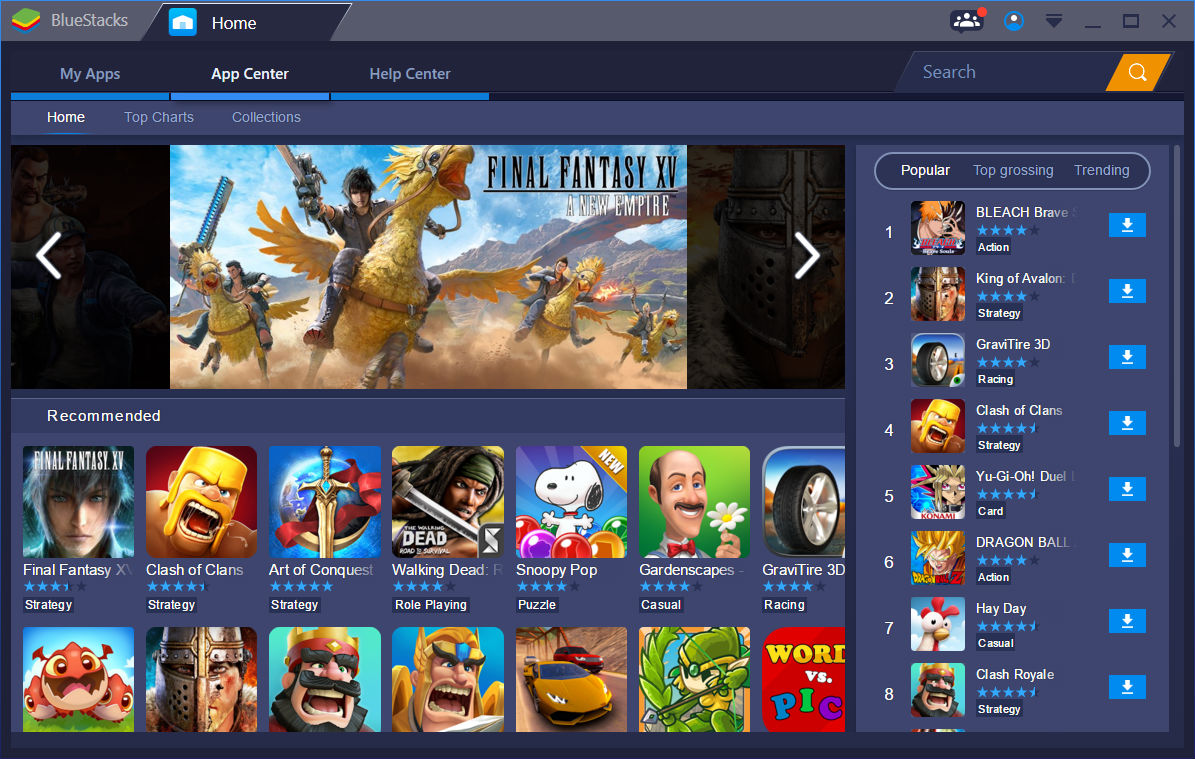
5 emuladores de Android gratis para Windows 10
LEE MÁSPaso 2: Instala Wiseplay a tu emulador
Una vez instalado tu emulador vas a poder añadir sin problema el app de Wiseplay a tu equipo. Para este ejemplo vamos a utilizar BlueStacks, pues es uno de los más recomendables y también más preferidos de los usuarios.
Una vez abierto BlueStacks, accede a la Play Store dentro del mismo emulador. Una vez hecho esto, busca Wiseplay en su buscador e instala la aplicación. Verás cómo esta aparecerá entre tus apps instaladas de un modo parecido a como sucedería desde tu móvil.
Paso 3: Abre Wiseplay desde tu emulador de Android
Una vez instalado, tan sólo queda que utilices Wiseplay de la misma forma que lo harías desde tu móvil, pero ahora desde la comodidad de tu PC. Abre la aplicación y sigue las instrucciones que aparecerán en pantalla para configurar la aplicación.

Si lo deseas también es posible que instales las APK de Wiseplay desde la función APK de tu emulador de Android.
Paso 4: Disfruta de tus canales, películas y series favoritas desde tu PC
Si has seguido todos los pasos anteriores, no vas a tener ningún problema para poder utilizar Wiseplay desde tu PC. Cierto es que esta app ha sido pensada para ver su contenido mientras viajamos o estamos haciendo el trayecto a la oficina en metro o autobús ¡pero no hay nada más cómodo que ver la televisión desde nuestro propio ordenador!
¡Esperamos que este tutorial para poder utilizar Wiseplay desde vuestro PC os haya servido de ayuda!


